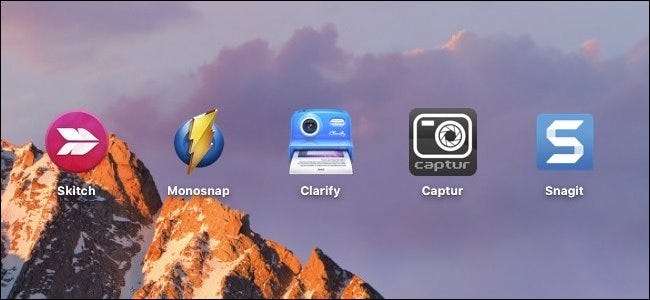
Той, хто регулярно використовує Mac, це знає можливості скріншота macOS досить тверді, але вони завжди можуть бути кращими. Сторонні програми для скріншотів пропонують безліч функцій, про які ви, можливо, і раніше не знали, що вам потрібні.
ПОВ'ЯЗАНІ: Як робити знімки екрана на Mac
Це правда, можливо, ви зможете обійтись, не вимагаючи жодного додаткового програмного забезпечення. Ви вже можете робити повноекранні, виділені та віконні знімки лише за допомогою декількох комбінацій клавіш, а Попередній перегляд дозволяє швидко виконати будь-яке легке редагування.
Але якщо ви хочете універсальну альтернативу, яка пропонує більше можливостей захоплення, інструментів анотації та навіть спільного використання, тоді є кілька чудових варіантів.
Скітч
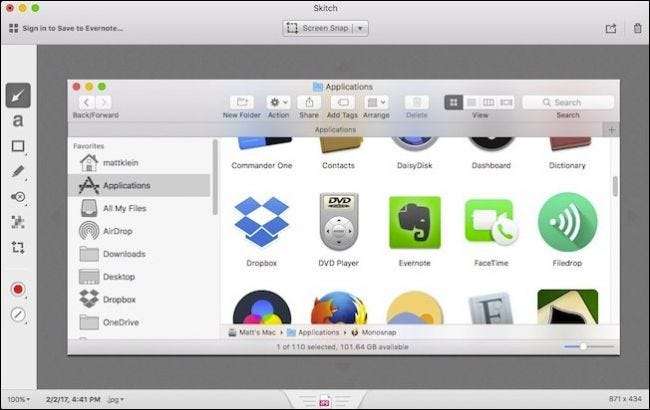
Скітч є улюбленим додатком скріншотів How-To Geek для macOS, і з поважною причиною: він має майже все, що нам потрібно.
Skitch дозволяє робити знімки екрана з вибраної області (з таймером або без), повного екрану, вікна або конкретного меню. Існує навіть включений режим "камери", який дозволяє робити селфі за допомогою веб-камери.
Після того, як ви зробили ідеальний знімок екрана, Skitch дозволить вам одягнути його за допомогою безлічі інструментів редагування, включаючи стрілки, лінії, фігури, виділення, виноски та нерівність для затемнення особистої інформації. Потім ви можете зберегти остаточний знімок екрана в одному з восьми форматів файлів.
За допомогою Skitch ви можете ділитися своїми творами за допомогою AirDrop, Notes, FTP або своїх акаунтів у соціальних мережах. Крім того, тому що Скітч є Evernote продукту, ви можете увійти у свій обліковий запис Evernote і зберегти там свої знімки.
Моноснап

Важко розмістити Моноснап по-друге, тому що у нього багато чого відбувається ... настільки, що це може бути більше краватки.
Monosnap не має настільки надійних опцій зйомки, як Skitch, лише надаючи вам можливість зробити знімок або весь екран. Однак він додає кілька вдосконалень, таких як можливість робити повноекранні знімки екрана за допомогою таймера або автоматично завантажувати вибрані знімки на ваш FTP або хмарне сховище.
Він також має режим селфі, а також можливість створювати записи на екрані.
Це непогано для безкоштовного додатка, але там, де Monosnap справді блищить, знаходиться у відділі редагування. Так само, як Скітч, на своїх знімках екрана ви можете їхати до міста з текстом, стрілками, лініями, малюнками, обрізанням та редагуванням конфіденційної або розкритої інформації. Це навіть дозволить вам відкрити свої знімки в Preview одним натисканням кнопки.
Крім того, ви можете перейменувати свої кадри (що є досить приємним стилем для тих, хто любить тримати все в порядку), перш ніж зберігати їх як PNG або JPG.
Нарешті, ви можете поділитися своїми знімками в соціальних мережах і, якщо хочете додати Dropbox , Evernote , Коробка , Яндекс.Диск , і CloudApp інтеграції, ви можете оновити за $ 4,99.
Уточнити
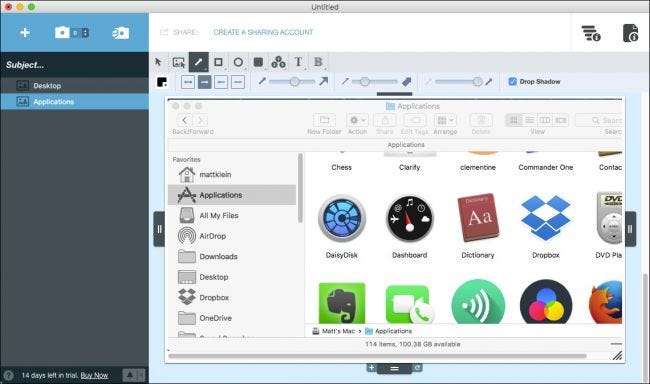
Уточнити має багато для цього. Це потужна програма для знімків екрана з цікавим трюком: вона призначена для створення посібників зі своїми скріншотами.
Роблячи знімки екрана, ви можете додати їх до документа як "кроки". Дайте документу та кожному кроку заголовок, додайте супровідний текст і, якщо потрібно, коментуйте все рядками, текстом, виділеннями, фігурами тощо.
Потім ви можете зберегти весь шебанг в одному власному файлі .clarify для подальшого редагування; експортувати його в PDF, Word або HTML; або просто збережіть один знімок екрана як PNG або JPG. Ви також можете поділитися своїми творами через Dropbox , Evernote , як WordPress допис у блозі або через власний сервіс спільного використання Clarify.
Це трохи нетрадиційно, і ви повернете вам 14,99 доларів США, але якщо вам потрібно пояснити процес другові чи члену сім’ї, Clarify робить справді простим ілюстрування речей у стислій, короткій та легкій формі.
Каптур
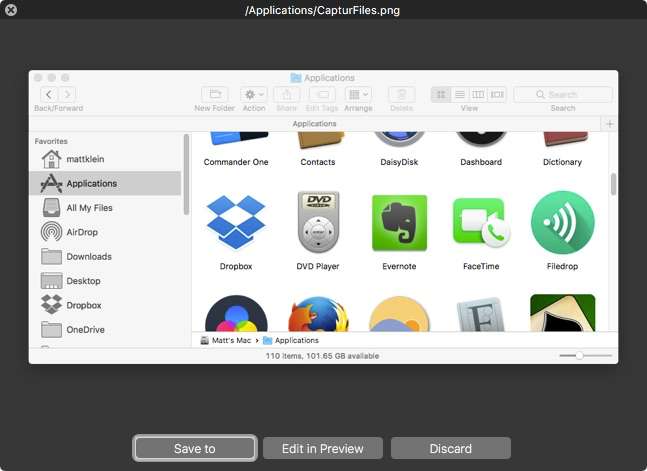
Каптур безумовно просто, і саме це нам подобається. Він не постачається з будь-якими вигадливими інструментами редагування чи інтеграцією в соціальні мережі, як інші в цьому списку, але ви можете робити миттєві або приурочені повноекранні знімки та знімки вікон.
Отримавши знімок екрана, ви можете зберегти його або відредагувати в режимі попереднього перегляду.
Назва гри з Captur - простота. Він розміщений у рядку меню, надаючи вам ще кілька варіантів на додаток до власних можливостей власного знімка екрана. Наприклад, ви можете легко змінити формат файлу, пункт призначення, ім'я файлу за замовчуванням, а також додати час та дати до всіх ваших знімків. Він лише трохи вдосконалений, ніж вбудовані пропозиції macOS, але в потрібних місцях. Отже, якщо вам не потрібен повноцінний додаток для скріншотів з усіма іншими чудовиськами, ви можете дати Captur кружляти.
Снайгіт
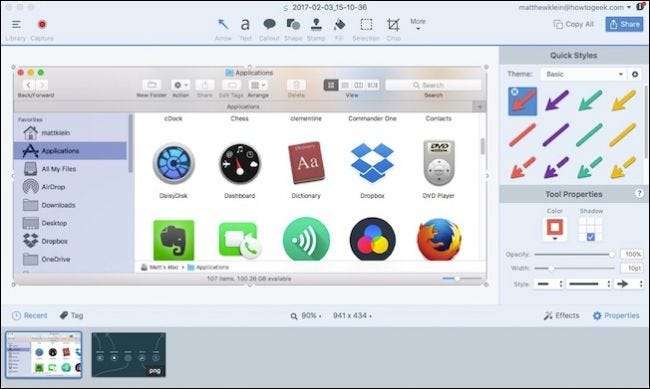
Снайгіт дає вам майже все, що вам коли-небудь знадобиться. Він може не тільки робити знімки екрана та додавати запаморочливий масив анотацій, але він також може робити та обрізати відеозаписи, створювати анімовані GIF-файли, робити прокручувані знімки (знімки на весь екран, які потрібно прокручувати, щоб переглянути), робити панорамні знімки ( для широких горизонтальних або нескінченно прокручуваних сторінок) та багато іншого.
Snagit - це, мабуть, найпотужніша програма для створення скріншотів на Mac, так чому ж вона тут, внизу? Його ціна в 49,95 доларів (ну). Це зовсім трохи мула для програми скріншотів, якою б потужною вона не була.
Ви можете спробувати Snagit безкоштовно протягом 14 днів, однак, залежно від того, що вам потрібно, спробуйте - ви можете вирішити, що ціна цього вартує.







